Media Cope是一款专业的音视频编辑软件。无论你是需要进行音频编辑视频编辑Media Cope都是一个非常不错的选择。该软件提供了丰富的功能,例如音频/视频播放器,音频/视频分配器,音频/视频合并,视频转换器,图像调节器等。它可以为用户提供一套完整的媒体处理和播放解决方案。该软件具有一个简单直观的界面,每个功能都是一个单独的选项卡,用户选择后可以进入相应的操作界面,使用非常简单,您只需几个步骤就可以执行所需的任何操作,甚至是初次使用的用户一点都不困难。这是给您的中文版。如果需要,请快速下载!
安装方式:
1.下载并解压缩软件,双击Media Cope安装程序以进入以下向导界面,然后单击[下一步]按钮。
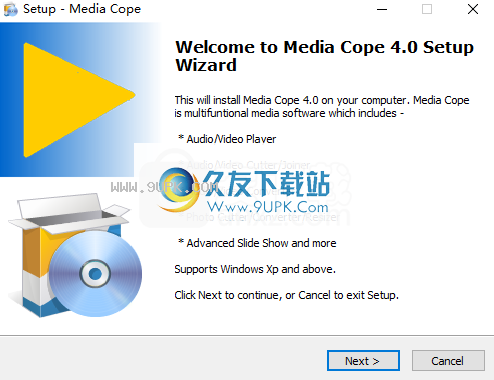
2.阅读软件许可协议,选中[我接受协议]选项,然后进入下一步安装。
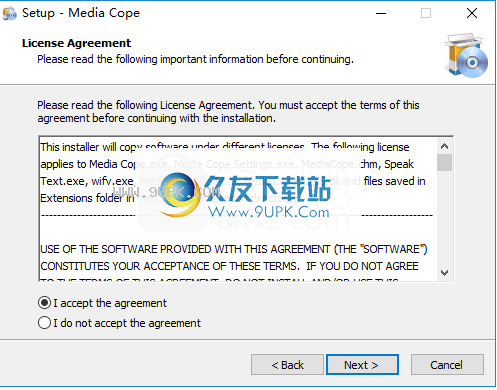
3.然后进入以下界面,选中“使巴比伦搜索我的默认搜索(条款和条件)”“让巴比伦搜索我的主页和新选项卡(条款和条件)”选项,然后单击[下一步]。
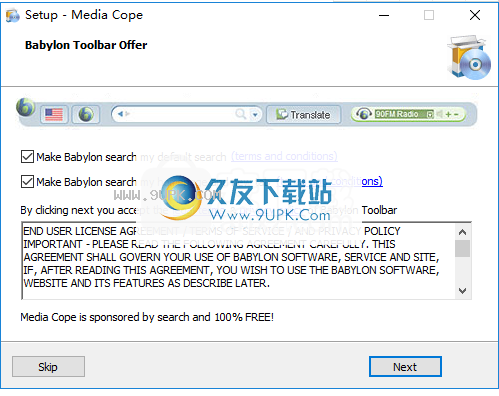
4.选择安装位置,用户可以选择默认安装路径C:\ Program Files(x86)\ Media Cope,也可以自定义。
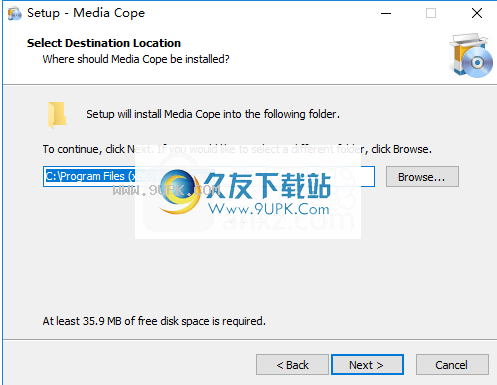
5.选择开始菜单文件夹,用户可以选择默认的Media Cope。
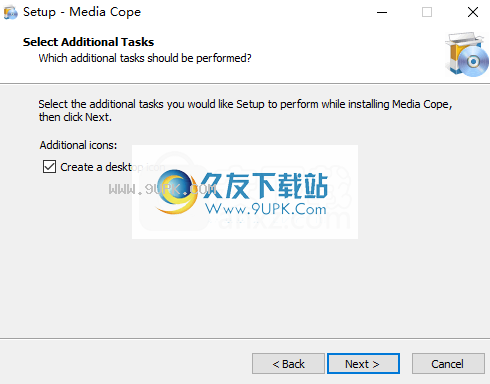
6.选择其他任务,可以选中[创建
桌面图标]选项,然后进入下一步安装。
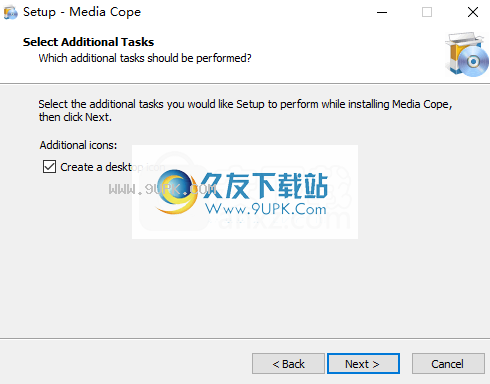
7.准备安装,单击[安装]按钮开始安装。
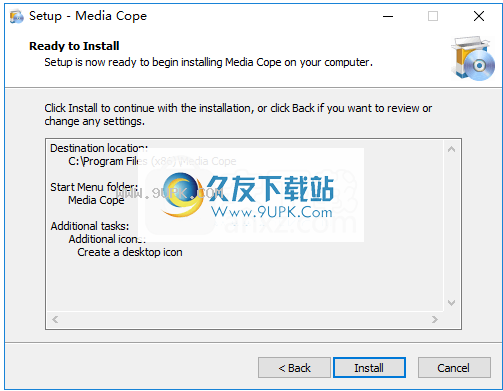
8.安装完成后,取消运行该软件的选项,然后单击[完成]结束。
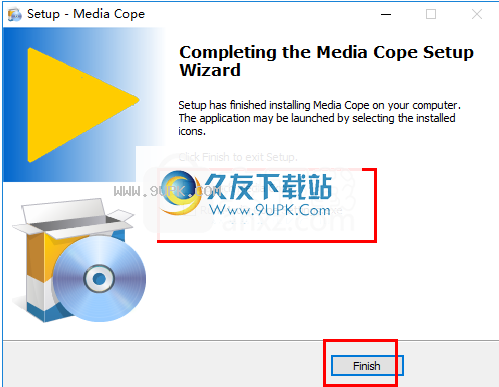
9.打开“中文补丁”文件夹,然后将补丁程序复制到软件安装目录,默认路径为C:\ Program Files(x86)\ Media Cope。
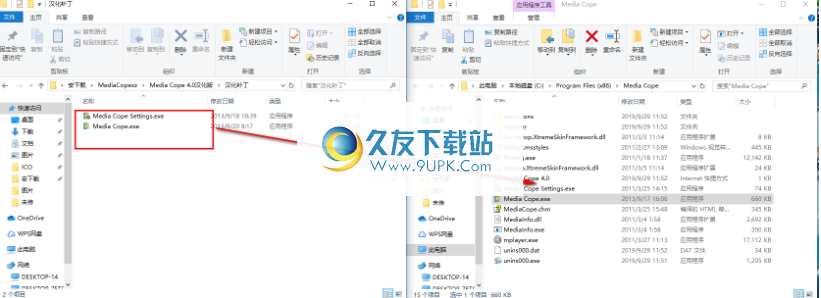
10.弹出目标包含相同名称文件的提示,单击[替换目标中的文件]。
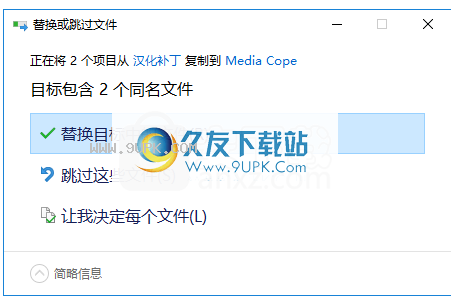
11.如果您运行Media Cope,则可以直接使用它。
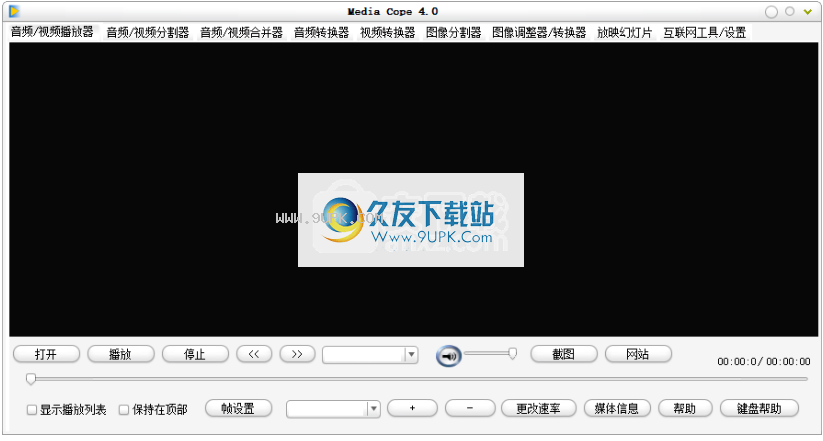
软件功能:
音频/视频播放器:
播放几乎所有音频/视频文件。使用此功能后,您将不需要任何其他媒体播放器。支持的格式包括MP3,AAC,WMA,FLAC,RMVB,MP4、3GP,WMV,MOV,AVI,DIVX,MPG,FLV,MKV,VOB,DAT等。
音频/视频切割器:
它可以剪切几乎所有音频/视频文件,然后直接保存为您选择的格式,就像您可以将音频/视频直接保存为iPhone或其他移动设备格式一样。
音频转换器:
它可以将几乎所有的音频/视频转换为任何音频格式。使用此功能后,您将不需要任何其他转换器。
视频转换器:
它可以将几乎所有视频转换为任何视频格式。您也可以使用此按钮来裁剪/填充视频。使用此功能后,您将不需要任何其他转换器。
批量裁剪照片:
这可以在几分钟内转换100张照片。当需要裁剪大量照片时,可以节省大量时间。
图片调整大小:
它可以使用特殊的方法来调整尺寸和转换照片。使用它会发现它很有帮助。
幻灯片放映:
杰作可以使您的照片实时呈现为电影。您需要做的就是选择图片,然后要求幻灯片放映。
互联网工具:
它包含一个全屏查看器,其中显示文本和Web图像,都是不错的工具。只需单击一下,“阅读文本”就可以阅读任何网站上的任何文本,而其他工具则可以全屏查看网页上的任何图像。
使用说明:
音频视频播放器
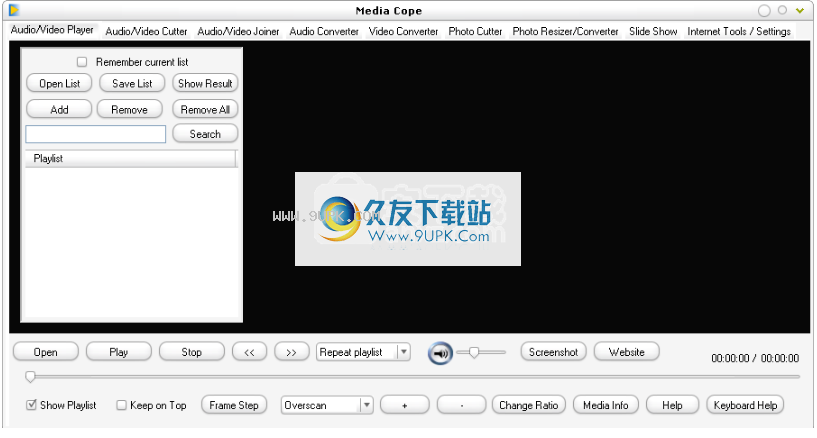
音频/视频播放器几乎可以播放任何文件。它支持的某些格式是-
mp3,wav,aac,wma,flac,m4a,ac3,rmvb,mp4、3gp,wmv,mov,avi,divx,mpg,flv,mkv,VOB
要播放文件,只需双击该文件(如果它与Media Cope关联)。您可以通过设置将文件关联到Media Cope。 (我们将在稍后讨论设置)。
如果该文件未关联,则可以运行Media Cope并单击“打开”以打开您选择的文件。
打开文件后,它将开始播放,并且还将添加到播放列表中。要将更多文件添加到此列表,可以单击添加并执行作业。还有另一种将文件添加到列表的选项,即在资源管理器中右键单击菜单(外壳菜单),

更改比例将更改正在播放的视频的外观。当您第一次单击更改比率时,Media Cope会将视频比率更改为屏幕比率。
Frame Step将逐帧播放视频。当您不想错过任何微小的细节时,这一点至关重要。在“帧步”上的点击次数等于播放的帧数。
屏幕截图将为正在播放的视频拍照,并将其保存在“我的图片”文件夹中。
现在,+和按钮旁边还有一个带有不同选项的组合框。对于在组合框中选择的项目,+表示添加/添加/加载,-表示减去/减少/卸载。
过扫描会增加视频的显示比例和高度,而不会更改比例。
字幕将加载或卸载字幕。
字幕延迟,移动字幕,音频延迟和速度是不言自明的。
将其保留在顶部将使Media Cope窗口在所有其他窗口的顶部保持打开状态。这样,您可以在观看所选视频的同时浏览计算机。
所有这些对于播放列表选项都是不言自明的。
影音切割器
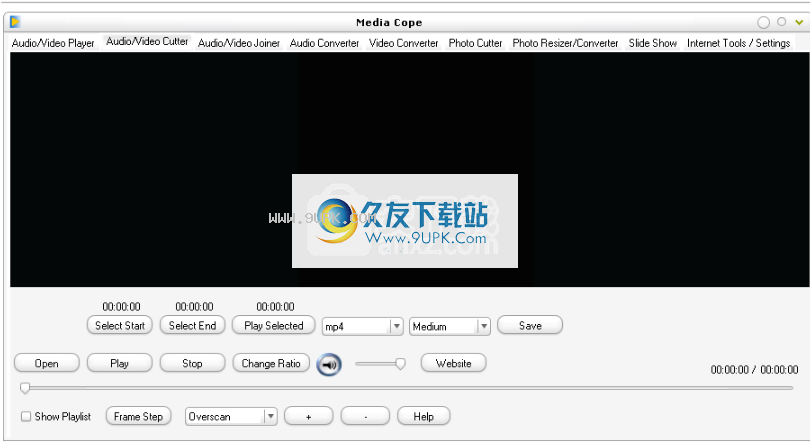
音频/视频切割器几乎可以切割所有音频/视频格式。
所有播放接口/功能都类似于音频/视频播放器。
剪切文件
·需要先打开它。
·现在,您可以使用搜索栏搜索要开始新剪辑的位置,最后单击“选择开始”或直接按s。
·现在,您可以移至要结束新剪辑的位置,然后单击“选择结束”或直接按e。
·如有必要,您可以通过“播放所选内容”查看/收听预览。
·现在,您可以将最终文件保存为所需的格式和质量。 (我们将在视频转换器下详细讨论格式和质量)
音频和视频合并
音频/视频连接器可以连接几乎所有音频/视频格式。一些受支持的格式是-
mp3,wav,aac,wma,flac,m4a,ac3,rmvb,mp4、3gp,wmv,mov,avi,divx,mpg,flv,mkv,VOB
要添加音频/视频文件,
·首先单击“添加”按钮以添加要添加的文件。
·选择输出格式和质量。
·您还可以选择自定义质量,然后选择所需的自定义设置。
·最后,单击链接以提供最终的输出文件名,然后我们开始链接文件。
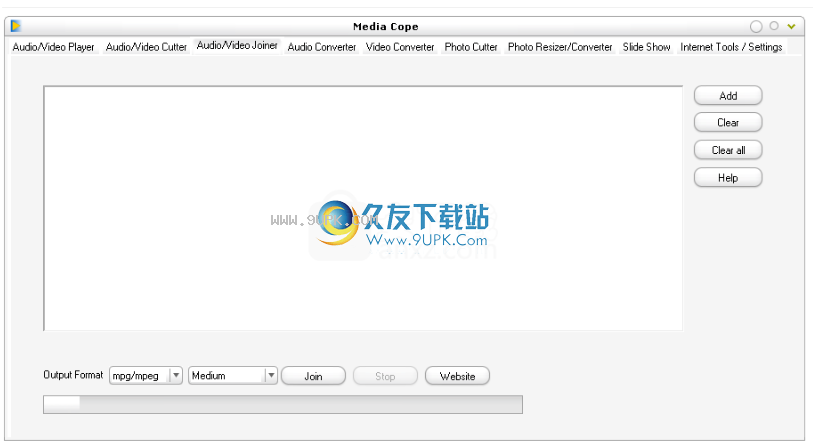
照片裁剪
Photo Cutter是最快的照片切割工具,可以在数分钟内切割100张照片。以下是受支持的格式-
jpg,bmp,gif,tiff,png,emf,wmf
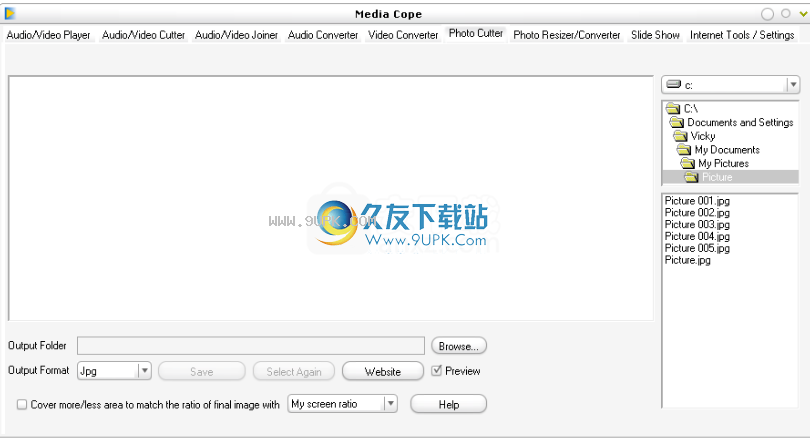
要开始剪切照片,
·您需要选择照片所在的驱动器和文件夹。
·现在,您可以看到照片列表,请选择要从中开始的照片。
·通过单击浏览选择输出文件夹。
·选择输出格式。
·根据您的需要选中/取消选中预览。
根据需要选中/取消选中“覆盖更多/更少的区域...”。
·现在,选择要在图像上裁剪的区域。
·现在,如果选择了预览,您将在屏幕上看到裁剪图像的预览,并且将启用“再次选择”和“保存”按钮,您可以选择其中之一。
·如果未选择预览,则
图像上择的区域将被裁剪并立即保存到输出文件夹,下一张照片将显示在屏幕上。
·现在让我们讨论一个不错的选择“覆盖更多/更少的区域...”。有时,当我们裁剪图像时,我们想要保存图像,以使其长宽比与我们的屏幕比例(可以用作墙纸)或其他比例匹配。 Media Cope使您可以选择“覆盖更多/更少区域...”选项,您选择的区域将扩大或缩小以匹配给定的比例。
照片尺寸调整
顾名思义,Photo Resizer / Converter可以调整照片尺寸并转换为不同格式。以下是受支持的格式-
jpg,bmp,gif,tiff,png,emf,wmf
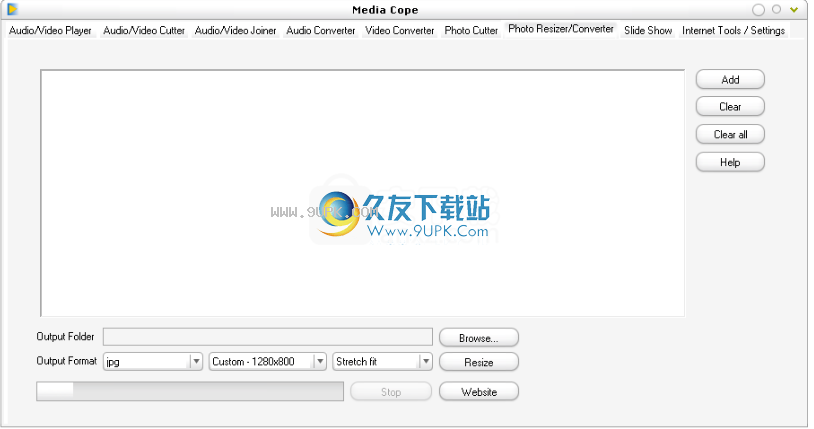
调整/转换照片尺寸-
·通过单击添加来添加要转换的文件。
·通过单击浏览选择输出文件夹。
·选择输出格式。
·选输出尺寸。您还可以在此处选择自定义尺寸-
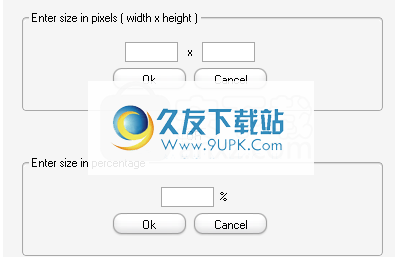
您可以输入原始图像的确切大小或百分比。
·现在您可以选择所需的方法
·等分切割将从顶部/底部或左侧/右侧均等地切割图像,以匹配输出尺寸。
·左上角的裁切适合从左上/左裁切图像以匹配输出尺寸。
右下角的裁切适合于从底部/右侧裁切图像以匹配输出尺寸。
·拉伸配合将完全不会剪切图像,但是会拉伸图像以匹配输出尺寸。
·选择所有内容后,只需单击调整大小即可开始调整大小操作。
软件功能:
Media Cope是功能强大的音频/视频处理软件,配备了一些用于音频,视频和图像文件的工具,并且包括播放器,切割器,连接器,转换器和缩放器。
舒适的播放控制装置
该应用程序的界面简单明了。对于任何用户而言,界面中的导航都不是问题。
因此,您可以打开音频或视频文件,DVD或VCD进行播放,并使用基本的媒体播放器工具,例如暂停和停止,在曲目中来回移动,调整音量和拍摄屏幕截图。
但是,您也可以重复播放列表或当前曲目,切换到全屏模式,创建和保存播放列表,更改纵横比并逐帧移动。
支持各种多媒体文件
此外,您可以通过设置起点和终点来剪切音频和视频,在列表中排列文件后添加文件,并将音频和视频文件转换为各种格式,包括MP3,WAV,WMA,FLAC,FLV, MP4、3GP,MOV,MKV和VOB。
此外,在选择音乐,选项(普通或电影模式),延迟时间,方法(例如最合适的)和质量之后,您可以转换图像,调整图像大小和裁剪并创建幻灯片。
该软件占用适度的系统资源,包括精心绘制的带快照的分步指南,不会在测试过程中给我们造成任何困难。一切运行顺利。
但是,由于Media Cope集成了许多音频,视频和图像文件功能,因此它们不一定具有高级设置。例如,在转换的情况下,您无法配置音频和视频选项(例如,帧速率,通道,比特率,采样频率速率)。
总而言之,Media Cope旨在为用户提供必要和足够的媒体操作元素。如果您不寻找高级选项,那么此工具可能非常适合您。

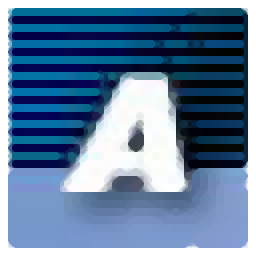




 盐茶米豆 1.1.5安卓版
盐茶米豆 1.1.5安卓版 花生市场网 2.0.31安卓版
花生市场网 2.0.31安卓版 好农场 1.2.0安卓版
好农场 1.2.0安卓版 必优农庄 1.9安卓版
必优农庄 1.9安卓版 掌上农资 1.1.3安卓版
掌上农资 1.1.3安卓版 大米仙 1.1.2安卓版
大米仙 1.1.2安卓版 安翔商城 2.8.1安卓版
安翔商城 2.8.1安卓版 名特汇 1.6安卓版
名特汇 1.6安卓版 我爱芝麻 1.0.1安卓版
我爱芝麻 1.0.1安卓版 阿农 1.3.1安卓版
阿农 1.3.1安卓版 侬仙品 1.3.1安卓版
侬仙品 1.3.1安卓版 吉厨 1.6安卓版
吉厨 1.6安卓版 迅捷去水印支持快速图片去水印,直接点击去水印按钮出现水印遮罩,移动遮罩位置一键去水印。不仅如此软件还支持分段视频去水印,可根据水印出现的时间来分段去除视频水印。有需要的用户欢迎来久友下载站下载~
迅捷去水印支持快速图片去水印,直接点击去水印按钮出现水印遮罩,移动遮罩位置一键去水印。不仅如此软件还支持分段视频去水印,可根据水印出现的时间来分段去除视频水印。有需要的用户欢迎来久友下载站下载~  Video Pad Pro拥有很多专业实用的编辑工具,可以帮助用户快速的处理各种视频、影片文件,而且还能往里添加各种有趣的特效,让你的视频变得更加高大上,如果你也需要这样的软件,那就来下载Video Pad Pro中文版吧!
Video Pad Pro拥有很多专业实用的编辑工具,可以帮助用户快速的处理各种视频、影片文件,而且还能往里添加各种有趣的特效,让你的视频变得更加高大上,如果你也需要这样的软件,那就来下载Video Pad Pro中文版吧!  VEGAS Pro 16是专业版的简化而高效的版本。将成为PC上最佳的入门级视频编辑软件。Vegas 为一整合影像编辑与声音编辑的软件,其中无限制的视轨与音轨,更是其他影音软件所没有的特性。在效益上更提供了视讯合成、进阶...
VEGAS Pro 16是专业版的简化而高效的版本。将成为PC上最佳的入门级视频编辑软件。Vegas 为一整合影像编辑与声音编辑的软件,其中无限制的视轨与音轨,更是其他影音软件所没有的特性。在效益上更提供了视讯合成、进阶...  Premiere Pro CC 2019注册机是一款常用的视频编辑软件,由Adobe公司推出。是一款编辑画面质量比较好的软件,有较好的兼容性,且可以与adobe公司推出的其他软件相互协作 目前这款软件广泛应用于广告制作和电视节目制...
Premiere Pro CC 2019注册机是一款常用的视频编辑软件,由Adobe公司推出。是一款编辑画面质量比较好的软件,有较好的兼容性,且可以与adobe公司推出的其他软件相互协作 目前这款软件广泛应用于广告制作和电视节目制...  idoo Video Editor Pro拥有非常简洁清晰的界面,以及极具人性化的操作,除此之外,它还提供了强大而全面的功能模块,它可以帮助你快速提升视频处理效率,带来完美而精彩纷呈的视听娱乐享受。有需要的用户欢迎来久友下载站下载~
idoo Video Editor Pro拥有非常简洁清晰的界面,以及极具人性化的操作,除此之外,它还提供了强大而全面的功能模块,它可以帮助你快速提升视频处理效率,带来完美而精彩纷呈的视听娱乐享受。有需要的用户欢迎来久友下载站下载~  QQ2017
QQ2017 微信电脑版
微信电脑版 阿里旺旺
阿里旺旺 搜狗拼音
搜狗拼音 百度拼音
百度拼音 极品五笔
极品五笔 百度杀毒
百度杀毒 360杀毒
360杀毒 360安全卫士
360安全卫士 谷歌浏览器
谷歌浏览器 360浏览器
360浏览器 搜狗浏览器
搜狗浏览器 迅雷9
迅雷9 IDM下载器
IDM下载器 维棠flv
维棠flv 微软运行库
微软运行库 Winrar压缩
Winrar压缩 驱动精灵
驱动精灵